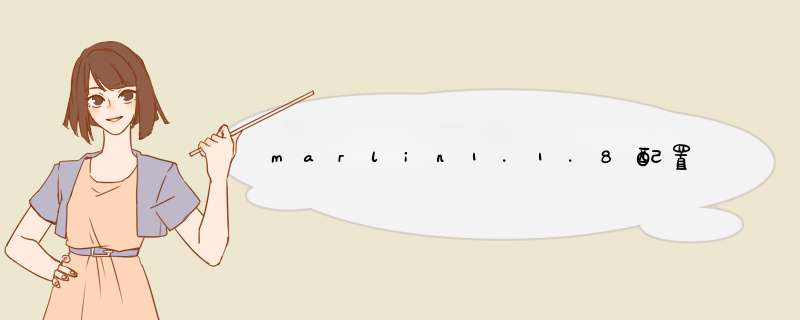
1. 打开 ArduinoIDE,选择“文件”菜单下的“打开”,找到 Marlin 文件夹,在该文件夹中找到名为“Marlin.ino”的文件并打开。
2. 选择“工具”菜单下的“板子”,选择自己使用的 3D 打印机所对应的板子型号,如“Arduino/Genuino Mega or Mega 2560”。
3. 在“工具”菜单下选择对应的“处理器”,如“ATmega2560 (Mega 2560)”。
4. 在“工具”菜单下选择串口端口。如果认不出来,可尝试多次拔插 USB 线缆直到选中正确的端口。
5. 找到“Configuration.h”文件,按照自己的需要进行修改。如:
a. 修改热床和喷嘴温度等基本参数。
b. 修改步进电机设置(电机速度、电流等)。
c. 修改 LCD 屏幕、传感器等外设参数。
6. 找到“Configuration_adv.h”文件,按照自己的需要进行修改。如:
a. 修改高级参数设置,如启用电机电流控制模块、断电续打功能等。
b. 通过增加或删除各部件,选择所需要的机型。
c. 修改通信协议参数,如兼容性,传输速率等。
7. 在 ArduinoIDE 程序上方找到“上传”按钮,并上传程序。
以上就是 Marlin 1.1.8 配置的基本步骤。需要注意的是,配置时需要认真修改参数,以免在日后使用时出现问题,导致安桐中全隐患。同时也要备份原程序代码局拆山,以备修改出错时恢复御隐程式。
固件负责解释应用程序发来的G-code指令,然后让机器执行腊祥弊命令。常见的3D打印固件有Sprinter, Marlin, Teacup, Salifish等;
Marlin是融合了Sprinter和宴山Grbl固件的优点,基于Arduino的开源混合版;
Marlin固件驱动控制板、读取G-code码执行打印的工作、控制步进电机打印出实体、控制挤出机及加热板轮族的温度、侦测挤出机及加热板的温度作为控制温度的回馈、有读写SD卡的功能、支持LCD显示打印的讯息;
Marlin固件的版本主要是按照支持的控制板来区分的,常见的有RAMPS、Sanguinololu、Ultimaker、Gen系列;
欢迎分享,转载请注明来源:内存溢出

 微信扫一扫
微信扫一扫
 支付宝扫一扫
支付宝扫一扫
评论列表(0条)